Trên đây là những bước cơ bản giúp các bạn khắc phục lỗi kẹt giấy trong booklet finisher ở máy photo Ricoh 651. Trong trường hợp không khắc phục được lỗi, các bạn liên hệ đến Công ty thiết bị văn phòng Gia Văn, với đội ngũ nhân viên có chuyên môn, có tay nghề cao chúng tôi sẽ giúp các bạn xử lý lỗi một cách nhanh và hiệu quả nhất.
Xem thêm những bài viết khác của máy photo ricoh:
Hướng dẫn thay đổi kích thước giấy khi sử dụng ở máy photo ricoh 651
Hướng dẫn lấy giấy kẹt ra khỏi đơn vị kẹp giấy của máy photo ricoh 651
Hướng dẫn lấy giấy kẹt ở khay tay (ADF) của máy photo ricoh 651
- CHÚ Ý
- Giấy bị kẹt bạn sử dụng ghim giấy để lấy giấy bị kẹt ra.
- PHẦN QUAN TRỌNG
- Sử dụng hộp kẹp giấy không đúng yêu cầu thì kẹp giấy sử dụng sẽ bị hỏng hoặc sẽ xảy ra kẹt giấy.
- Tình trạng kẹt giấy xảy ra
- TÀI LIỆU THAM KHẢO
- Thông tin về các loại của Finisher
- FINISHER 3000M ( 50 TỜ KẸT GIẤY ), BOOKLET FINISHER
- Mở nắp phía trước của Finisher
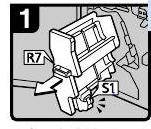
- Kéo đơn vị kẹt giấy ra ngoài
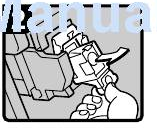
- Kéo hộp chứa kẹp giấy ra ngoài
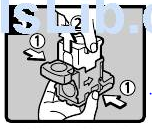
- Hãy giữ 2 cạnh bên của hộp kẹp giấy và kéo lên
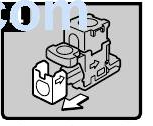
- Hãy đẩy hộp kẹp giấy vào cho đến khi bạn nghe tiếng click chuột
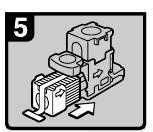
- Thêm kẹp giấy vào bạn hãy đẩy hộp kẹp giấy vào đến khi nghe tiếng click chuột
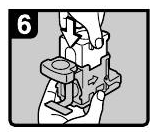
- Đẩy phần phía trên của hộp kẹp giấy lại

- Đẩy tấm lót ra
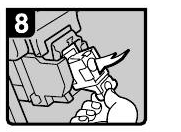
- Đẩy hộp kẹp giấy xuống khi nào có tiếng click chuột
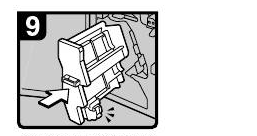
- Quay trở lại vị trí ban đầu của đơn vị kẹt giấy
- Đóng nắp trước của Finisher lại
- BOOKLET FINISHER ( ĐÓNG SÁCH )
- Mở nắp phía trước của Finisher

- Kéo kẹp giấy ra
- Kéo đòn bẫy S2 ra

- Đẩy nhẹ hộp kẹp giấy ra
- Giữ 2 cạnh bên của hộp kẹp giấy và kéo phần phía trên ra
- Lấy hộp kẹp giấy ra và thêm vào theo hướng mũi tên

- Đẩy hộp kẹp giấy vào đến khi nghe tiếng click chuột
- Đẩy hộp kẹp giấy lên

- Kéo tấm lót ra
- Đẩy hộp kẹp giấy xuống đến khi bạn nghe tiếng clikck chuột
- Quay lại vị trí ban đầu của đòn bẫy S2

- Quay lại vị trí ban đầu của kẹp giấy
- Bạn hãy đóng nắp phía trước của Finisher lại
- FINISHER 3000B (100 TỜ KẸT GIẤY )
- Mở nắp phía trước của Finisher ra

- Kéo đòn bẫy của hộp kẹp giấy ra
- Tiếp theo bạn hãy đẩy nhẹ hộp kẹp giấy ra
- Đặt bề mặt hộp kẹp giấy xuống
- Nâng nắp che phía trên lại
- Cài đặt hộp kẹp giấy mới
- Kéo nắp xuống đến khi nghe tiêng click chuột

- Kéo tấm lót ra
- Xoay hộp kẹp giấy
- Thiết lập lại hộp kẹp giấy
- Đẩy hộp kẹt giấy đến khi nghe tiếng click chuột

- Đóng nắp phía trước của Finisher lại